| 1 | Uruchom oprogramowanie ScanSoft® PaperPort® 11SE, które zostało zainstalowane podczas instalacji MFL ProSuite do skanowania dokumentów. |
| 2 | Kliknij File (Plik), a następnie Scan or Get Photo (Skanuj lub Pobierz zdjęcie). Możesz także kliknąć przycisk Scan or Get Photo (Skanuj lub Pobierz zdjęcie). W lewej części ekranu pojawi się panel Scan or Get Photo (Skanuj lub Pobierz zdjęcie). |
| 3 | Kliknij przycisk Select (Wybierz). |
| 4 | Wybierz skaner, którego używasz, z listy Available Scanners (Dostępne Skanery). |
| 5 | Sprawdź Display scanner dialog box (Wyświetlanie okna dialogowego skanera) na panelu Scan or Get Photo (Skanuj lub Pobierz zdjęcie). |
| 6 | Kliknij Scan (Skanuj). Pojawi się okno dialogowe Ustawienia skanera: 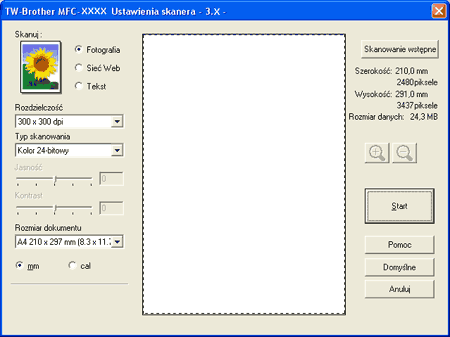 Przejdź do Skanowanie dokumentu do komputera. |